1. Nội dung
Quản lý các tình trạng liên quan đến hợp đồng như: tình trạng thực hiện, tình trạng ghi doanh số,…
2.1. Theo dõi tình trạng thực hiện hợp đồng
Căn cứ vào tình hình thực hiện của hợp đồng kế toán thực hiện cập nhật lại tình trạng của hợp đồng như sau:
1. Chọn hợp đồng trên trên danh sách các hợp đồng bán.
2. Nhấn chuột phải chọn Cập nhật tình trạng, sau đó chọn tình trạng tương ứng cho từng hợp đồng bán: Chưa thực hiện, Đang thực hiện, Hoàn thành hoặc Huỷ bỏ.
Lưu ý:
- Trường hợp kế toán chọn tình trạng là Đã thanh lý/Đã hủy bỏ, thì cần phải nhập thêm thông tin về Ngày và Lý do thanh lý/hủy bỏ.
- Với các hợp đồng bán được lấy từ AMIS.VN – Bán hàng sang, nếu kế toán cập nhật lại tình trạng thực hiện của các hợp đồng đó, thì chương trình cũng sẽ tự động cập nhật lại các trạng thái tương ứng cho các hợp đồng đó trên AMIS.VN – Bán hàng.
Lưu ý: Với đơn vị có nhiều dữ liệu kế toán thì tại một thời điểm chỉ có 1 dữ liệu kế toán duy nhất được phép cập nhật dữ liệu sang hệ thống AMIS.VN. Để
lựa chọn cập nhật số liệu sang ứng dụng Bán hàng theo dữ liệu kế toán nào và hệ thống sổ nào,
cần thực hiện chức năng Thiết lập dữ liệu cập nhật sang AMIS.VN trên ứng dụng AMIS.VN-Kế toán.
- Ngược lại, nếu các hợp đồng bán đã được lấy sang AMIS.VN – Kế toán rồi mà nhân viên kinh doanh lại thực hiện cập nhật lại tình trạng thực hiện của các hợp đồng đó, thì chương trình cũng sẽ tự động cập nhật lại tình trạng mới nhất của hợp đồng từ AMIS.VN – Bán hàng sang.
2.2. Theo dõi tình hình thu/chi theo hợp đồng
Cách 1: Lập chứng từ thu/chi cho hợp đồng bán
Khi phát sinh các khoản thu/chi liên quan đến hợp đồng bán, kế toán khi lập chứng từ thu, chi sẽ xác định luôn cho hợp đồng bán nào. => Khi đó, chương trình sẽ tự động cập nhật số tiền đã thu/chi lên các tab chi tiết tương ứng của hợp đồng đó trên phân hệ Hợp đồng.
- Cập nhật lên tab Thực chi
- Cập nhật lên tab Thực thu
- Cập nhật lên cột Thực thu, Thực chi trên danh sách Hợp đồng bán
Lưu ý: Để tối ưu tốc độ, sau khi có phát sinh chứng từ thực thu, thực chi hoặc bỏ ghi/ghi sổ chứng từ thực thu, thực chi thì khoảng 2 phút sau dữ liệu mới được cập nhật lên cột Thực thu, Thực chi trên danh sách Hợp đồng bán.
Cách 2: Chọn chứng từ thu/chi vào hợp đồng bán
1. Trên danh sách hợp đồng bán, chọn hợp đồng cần khai báo các khoản thu/chi.
2. Tại tab Thực thu/Thực chi, nhấn Chọn chứng từ.
3. Thiết lập điều kiện tìm kiếm chứng từ thu/chi liên quan đến hợp đồng.
4. Nhấn Lấy dữ liệu, chương trình sẽ lấy lên các chứng từ chưa được khai báo thông tin hợp đồng bán và thỏa mãn điều kiện tìm kiếm ở trên.
5. Tích chọn chứng từ muốn lấy lên hợp đồng bán
6. Nhấn Đồng ý.
Lưu ý: Với các hợp đồng bán được lấy từ AMIS.VN – Bán hàng sang:
- Thông tin trên tab Thực thu, Thực chi sẽ được lấy theo các tab tương ứng của hợp đồng đó trên AMIS.VN – Bán hàng.
- Trường hợp có bất kỳ thay đổi nào làm thay đổi số liệu trên các tab Thực thu, Thực chi trên AMIS.VN – Kế toán như:
- Thêm chứng từ thu/chi và chọn hợp đồng => làm thay đổi số liệu trên tab Thực thu/Thực chi
- Sửa chứng từ làm thay đổi số liệu trên tab Thực thu/Thực chi
- Ghi sổ/bỏ ghi chứng từ làm thay đổi số liệu trên tab Thực thu/Thực chi
- Chọn thêm chứng từ thu/chi làm thay đổi số liệu trên tab Thực thu/Thực chi
- Loại bỏ chứng thu/chi làm thay đổi số liệu trên tab Thực thu/Thực chi
=> chương trình sẽ cho phép kế toán lựa chọn cập nhật các thông tin thực thu, thực chi bị thay đổi sang ứng dụng AMIS.VN – Bán hàng hay không thông qua các bước sau:
Bước 1: Lựa chọn dữ liệu được phép cập nhật thông tin sang ứng dụng AMIS.VN-Bán hàng Xem hướng dẫn tại đây.
Bước 2: Cập nhật thực thu, thực chi sang ứng dụng AMIS.VN-Bán hàng Lưu ý:
- Chức năng này chỉ hiển thị trên dữ liệu và sổ đã được lựa chọn ở bước 1.
- Do sau khi có phát sinh Thực thu, Thực chi trên AMIS.VN – Kế toán, khoảng 2 phút sau số liệu mới được cập nhật lên cột Thực thu, Thực chi trên danh sách Hợp đồng bán nhằm tối ưu tốc độ, vì vậy Kế toán cần kiểm tra lại để đảm bảo số liệu Thực thu, Thực chi trên danh sách Hợp đồng bán của AMIS.VN – Kế toán đã được cập nhật số liệu mới nhất trước khi thực hiện cập nhật sang AMIS.VN – Bán hàng.
1. Chọn hợp đồng cần cập nhật thông tin thực thu, thực chi sang ứng dụng AMIS.VN – Bán hàng.
2. Vào Tiện ích\Cập nhật thực thu, thực chi, giá trị đã xuất hóa đơn sang AMIS.VN.
3. Thiết lập điều kiện tìm kiếm hợp đồng bán.
- Tích chọn Tất cả: chương trình sẽ cập nhật tất cả các hợp đồng từ AMIS.VN-Bán hàng thỏa mãn điều kiện đã được thiết lập.
- Tích chọn Chọn hợp đồng: chương trình cho phép chọn một hoặc nhiều hoặc tất cả hợp đồng trong các hợp đồng được lấy lên từ AMIS.VN-Bán hàng
4. Nhấn Đồng ý, chương trình sẽ tự động cập nhật thông tin thực thu, thực chi sang AMIS.VN.
2.3. Theo dõi tình trạng ghi doanh số của hợp đồng Căn cứ vào tình hình thực hiện doanh số của hợp đồng, kế toán sẽ cập nhật lại tình trạng ghi doanh số cho các hợp đồng đó.
I. Cập nhật tình trạng Ghi doanh số
Việc ghi doanh số chỉ thực hiện được với những hợp đồng có tình trạng doanh số là Bản nháp/Đề nghị doanh số, chức năng này được thực hiện như sau:
1. Chọn hợp đồng trên danh sách các hợp đồng bán.
2. Nhấn chuột phải chọn Ghi doanh số, chương trình chuyển tình trạng của hợp đồng từ Đề nghị ghi doanh số thành Đã ghi doanh số.
Lưu ý:
- Trường hợp nhân viên kinh doanh đề nghị ghi doanh số trong tháng này, nhưng đến cuối tháng hợp đồng chưa đủ điều kiện để ghi nhận doanh số, kế toán có thể cập nhật lại nhanh ngày ghi doanh số cho hợp đồng bằng cách nhấn chuột phải vào hợp động và chọn Chuyển ngày ghi doanh số. => Chức năng này chỉ thực hiện với các hợp đồng đang có tình trạng là Đề nghị ghi doanh số.
- Kế toán có thể hủy bỏ việc ghi doanh số cho hợp đồng trong trường hợp ghi nhầm bằng cách nhấn chuột phải vào hợp đồng trên danh sách và chọn Bỏ ghi doanh số. => Khi đó, chương trình sẽ chuyển trạng thái của hợp đồng từ Đã ghi doanh số về Đề nghị ghi doanh số.
II. Cập nhật tình trạng Từ chối ghi doanh số (Chức năng này chỉ nên thực hiện với các hợp đồng được lấy từ ứng dụng AMIS.VN – Bán hàng sang)
Việc từ chối ghi doanh số được thực hiện trên phần mềm như sau:
1. Chọn hợp đồng trên danh sách các hợp đồng bán.
2. Nhấn chuột phải chọn Từ chối ghi doanh số.
3. Nhập lý do từ chối, sau đó nhấn Đồng ý.
4. Chương trình sẽ tự động cập nhật lại tình trạng doanh số của hợp đồng về Từ chối ghi doanh số, đồng thời xóa các ghi nhận về doanh số đang được quản lý trên tab Ghi nhận doanh số của hợp đồng.
III. Cập nhật tình trạng Hủy doanh số (Chức năng này chỉ nên thực hiện với các hợp đồng được khai báo trực tiếp trên ứng dụng AMIS.VN – Kế toán)
Việc hủy doanh số chỉ thực hiện được với các hợp đồng có tình trạng doanh số là Đã ghi doanh số, chức năng này được thực hiện trên phần mềm như sau:
1. Chọn hợp đồng trên danh sách các hợp đồng bán.
2. Nhấn chuột phải chọn Hủy doanh số.
3. Nhập ngày hủy doanh số và doanh số bị hủy.
4. Nhấn Đồng ý, chương trình sẽ tự động sinh ra các dòng tương ứng trên tab Ghi nhận doanh số. Đồng thời:
- Nếu Doanh số hủy > 0, chương trình sẽ tự động cập nhật giá trị thanh lý của hợp đồng là giá trị thanh lý mới nhất (bằng Tổng giá trị tại cột Doanh số ghi nhận/hủy bỏ trên tab Ghi nhận doanh số).
- Nếu Doanh số hủy = Doanh số đã ghi nhận, chương trình sẽ cập nhật lại tình trạng của hợp đồng là Đã hủy bỏ.
Lưu ý: Với các hợp đồng đã được hủy doanh số, nếu kế toán muốn ghi nhận lại doanh số cho các hợp đồng này thì cần phải kiểm tra và cập nhật lại Giá trị thanh lý của hợp đồng trước khi thực hiện ghi nhận lại.
IV. Lưu ý
- Với hợp đồng do nhiều nhân viên thực hiện, kế toán sẽ phải thực hiện phân bổ doanh số cho nhân viên. (Chức năng này chỉ thực hiện được với các hợp đồng chưa được ghi nhận doanh số).
2. Với các hợp đồng được lấy từ AMIS.VN – Bán hàng sang AMIS.VN – Kế toán, phần mềm quản lý các hợp đồng trên tab Đề nghị ghi doanh số hợp đồng:
- Nếu kế toán ghi doanh số hợp đồng trên AMIS.VN – Kế toán, phần mềm sẽ tự động chuyển tình trạng ghi doanh số hợp đồng trên AMIS.VN – Bán hàng từ Đề nghị ghi thành Đã ghi. Đồng thời, hợp đồng đó sẽ chuyển từ tab Đề nghị ghi doanh số hợp đồng sang tab Hợp đồng bán.
- Nếu kế toán từ chối ghi doanh số của hợp đồng, phần mềm sẽ tự động chuyển tình trạng ghi doanh số hợp đồng từ Đề nghị ghi thành Từ chối ghi. Đồng thời, hợp đồng đó được cập nhật sang mục Từ chối ghi trên tab Đề nghị ghi doanh số hợp đồng.
- Nếu các chức năng làm thay đổi việc ghi nhận doanh số của hợp đồng được thực hiện trên AMIS.VN – Kế toán, chương trình sẽ tự động cập nhật như sau:
- Khi thực hiện chức năng Ghi doanh số trên AMIS.VN – Kế toán, chương trình sẽ tự động cập nhật lại tình trạng doanh số của hợp đồng trên AMIS.VN – Bán hàng là Đã ghi và thông tin tương ứng trên tab Ghi nhận doanh số.
- Khi thực hiện chức năng Bỏ ghi doanh số trên AMIS.VN – Kế toán, chương trình sẽ tự động cập nhật lại tình trạng doanh số của hợp đồng trên AMIS.VN – Bán hàng là Đề nghị ghi và thông tin tương ứng trên tab Ghi nhận doanh số.
- Khi thực hiện chức năng Từ chối ghi doanh số trên AMIS.VN – Kế toán, chương trình sẽ tự động cập nhật lại tình trạng doanh số của hợp đồng trên AMIS.VN – Bán hàng là Từ chối ghi và thông tin tương ứng trên tab Ghi nhận doanh số.
- Khi thực hiện chức năng Hủy doanh số trên AMIS.VN – Kế toán, chương trình sẽ không tự động cập nhật lại tình trạng doanh số của hợp đồng trên AMIS.VN – Bán hàng.
- Khi thực hiện chức năng Đồng ý/Từ chối các đề nghị hủy doanh số được gửi từ AMIS.VN – Bán hàng trên tab Đề nghị hủy doanh số của AMIS.VN – Kế toán, chương trình sẽ tự động cập nhật lại thông tin tương ứng trên tab Ghi nhận doanh số của AMIS.VN – Bán hàng.
- Khi thực hiện chức năng Chuyển ngày ghi doanh số trên AMIS.VN – Kế toán, chương trình sẽ tự động cập nhật lại Ngày ghi sổ trên AMIS.VN – Bán hàng chính là Ngày ghi doanh số được chuyển.
2.4. Theo dõi nhật ký ghi doanh số của hợp đồng
Chương trình cho phép kế toán theo dõi được nhật ký ghi doanh số của hợp đồng trên tab Nhật ký ghi doanh số.
Phần mềm ghi lại nhật ký khi kế toán thực hiện các thao tác sau:
– Thêm hợp đồng
– Sửa hợp đồng
– Đề nghị ghi doanh số
– Ghi doanh số
– Từ chối ghi doanh số
– Bỏ ghi doanh số
– Hủy doanh số
– Từ chối hủy doanh số
– Chuyển ngày ghi doanh số
– Đã xuất hóa đơn
– Đã cấp GPSD
– Bỏ cấp giấy phép sử dụng
Trên tab Nhật ký ghi doanh số, thông tin sẽ được hiển thị như sau:
- Ngày thực hiện: Hiển thị thời gian phát sinh làm thay đổi thông tin hợp đồng. => Được sắp xếp theo thứ tự giảm dần về thời gian (những nhật ký gần nhất được sắp lên đầu tiên).
- Người thực hiện: Hiển thị thông tin tên tài khoản đăng nhập phát sinh các thao tác làm thay đổi thông tin hợp đồng.
- Hành động: Hiển thị các thao tác làm thay đổi thông tin hợp đồng.
- Mô tả chi tiết: Liệt kê chi tiết các nội dung hợp đồng bị thay đổi.
Lưu ý: Ngoài ra, kế toán cũng có thể vào menu Hệ thống/ Nhật ký truy cập để theo dõi nhật ký ghi doanh số của hợp đồng.
2.5. Theo dõi giá trị đã xuất hóa đơn của hợp đồng Khi lập chứng từ bán hàng cho hợp đồng, chương trình sẽ tự động cập nhật Giá trị đã xuất hóa đơn của hợp đồng theo giá trị hàng bán tương ứng
Lưu ý: Với các hợp đồng bán được lấy từ AMIS.VN – Bán hàng sang, chương trình sẽ cho phép kế toán cập nhật giá trị đã xuất hóa đơn của hợp đồng
sang ứng dụng AMIS.VN – Bán hàng thông qua các bước sau:
Bước 1: Lựa chọn dữ liệu được phép cập nhật thông tin sang ứng dụng Bán hàng
Xem hướng dẫn tại đây
Bước 2: Cập nhật giá trị đã xuất hóa đơn sang ứng dụng AMIS.VN – Bán hàng
Chức năng này hiển thị theo dữ liệu và sổ đã được lựa chọn ở bước 1.
1. Chọn hợp đồng cần cập nhật thông tin giá trị đã xuất hóa đơn sang ứng dụng AMIS.VN – Bán hàng.
2. Vào Tiện ích\Cập nhật thực thu, thực chi, giá trị đã xuất hóa đơn sang AMIS.VN.
3. Thiết lập điều kiện tìm kiếm hợp đồng bán.
- Tích chọn Tất cả: chương trình sẽ tự động cập nhật tất cả các hợp đồng được lấy lên từ AMIS.VN-Bán hàng thỏa mãn điều kiện đã được thiết lập.
- Tích chọn Chọn hợp đồng: chương trình cho phép chọn một hoặc nhiều hoặc tất cả các hợp đồng trong các hợp đồng được lấy lên từ AMIS.VN-Bán hàng.
5. Nhấn Đồng ý, chương trình sẽ tự động cập nhật thông tin giá trị đã xuất hóa đơn sang AMIS.VN.
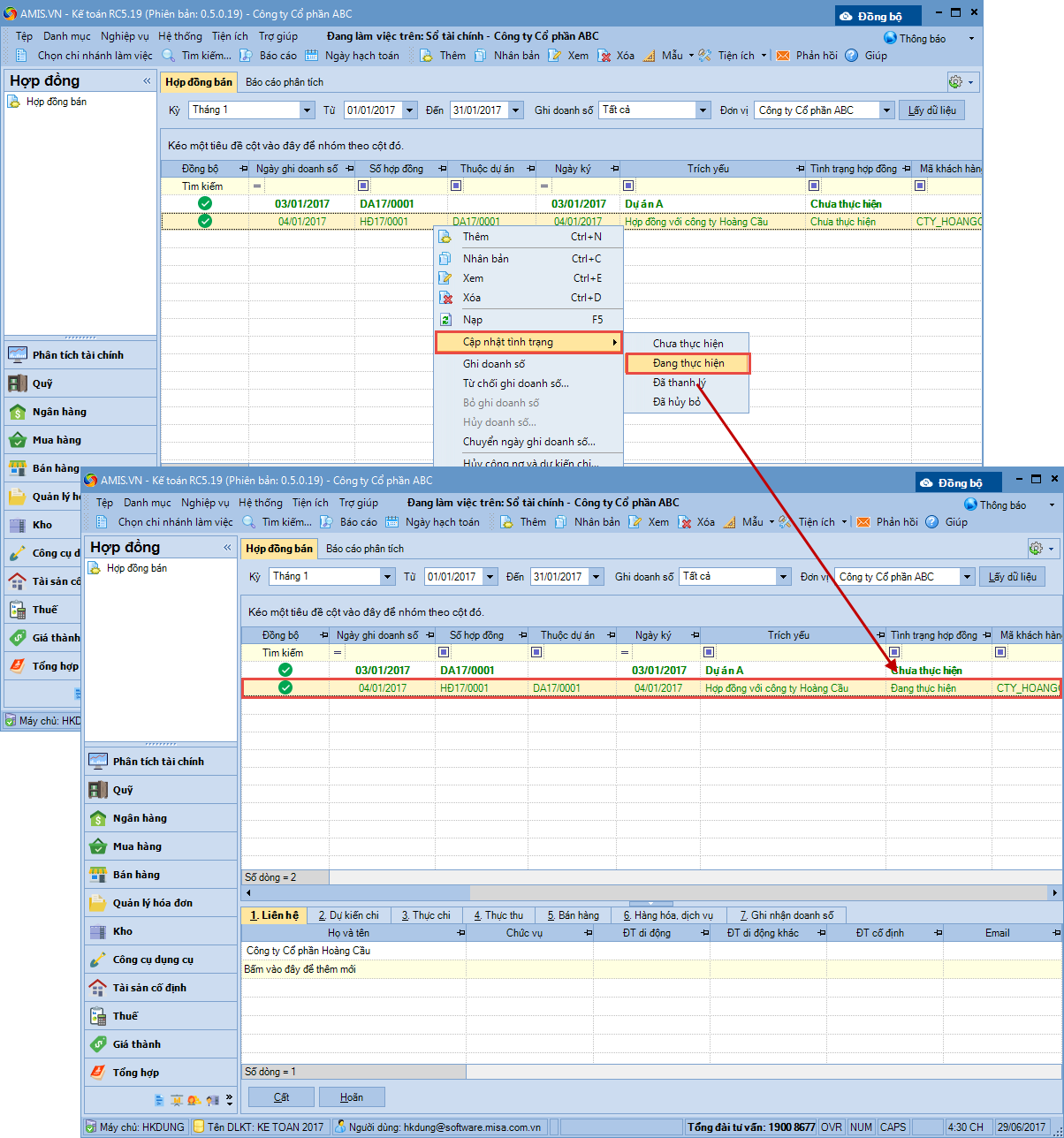

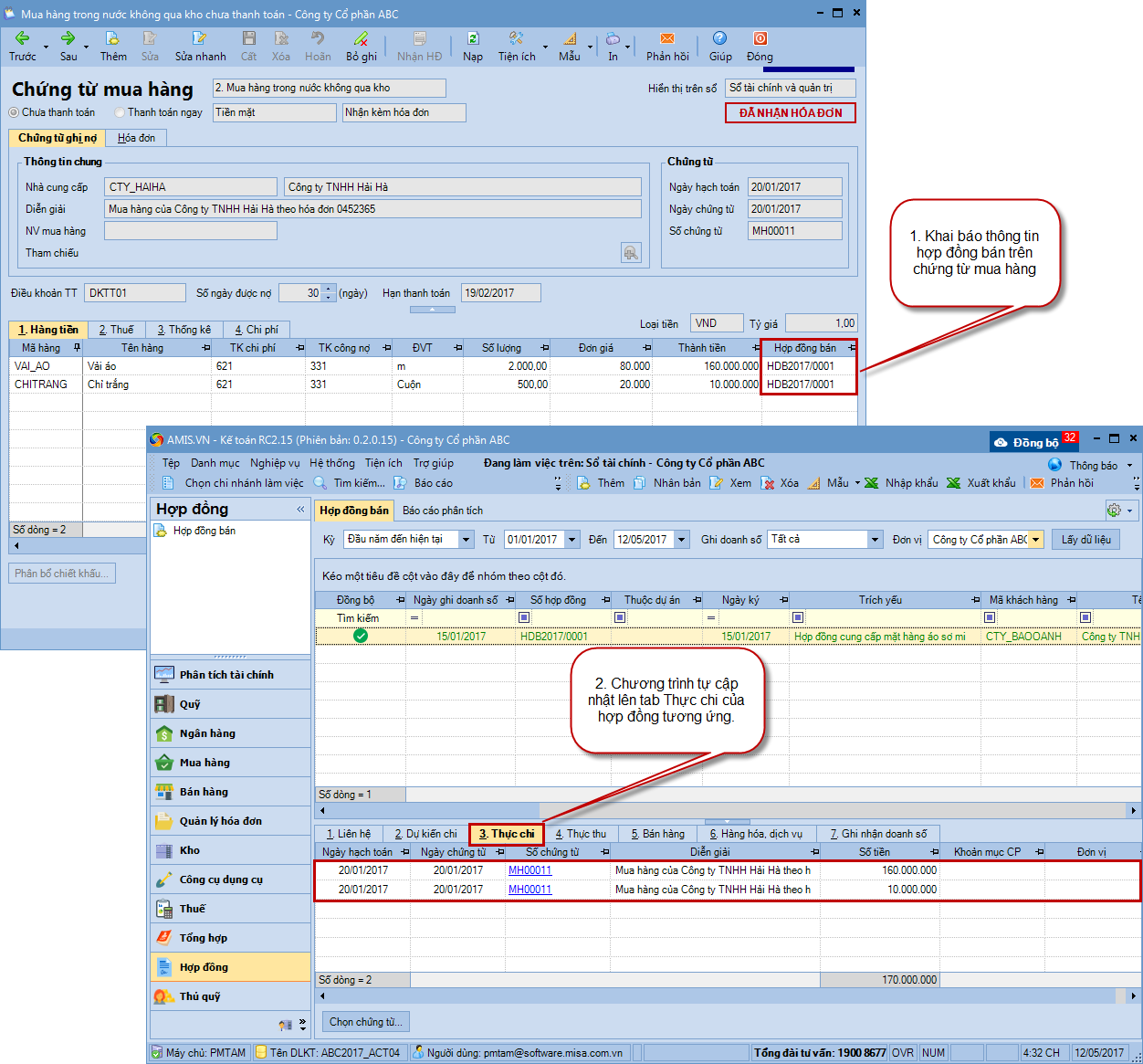
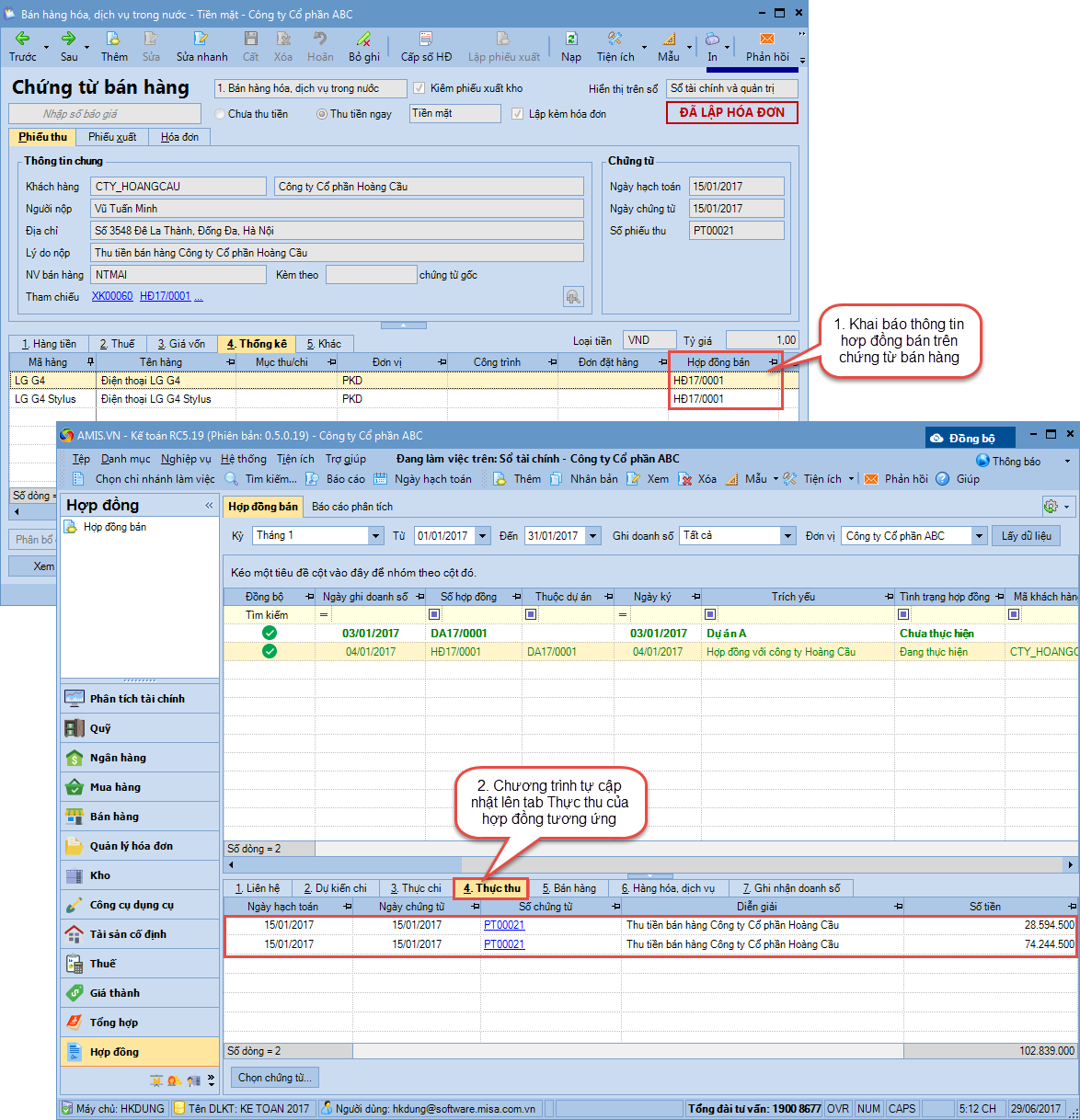
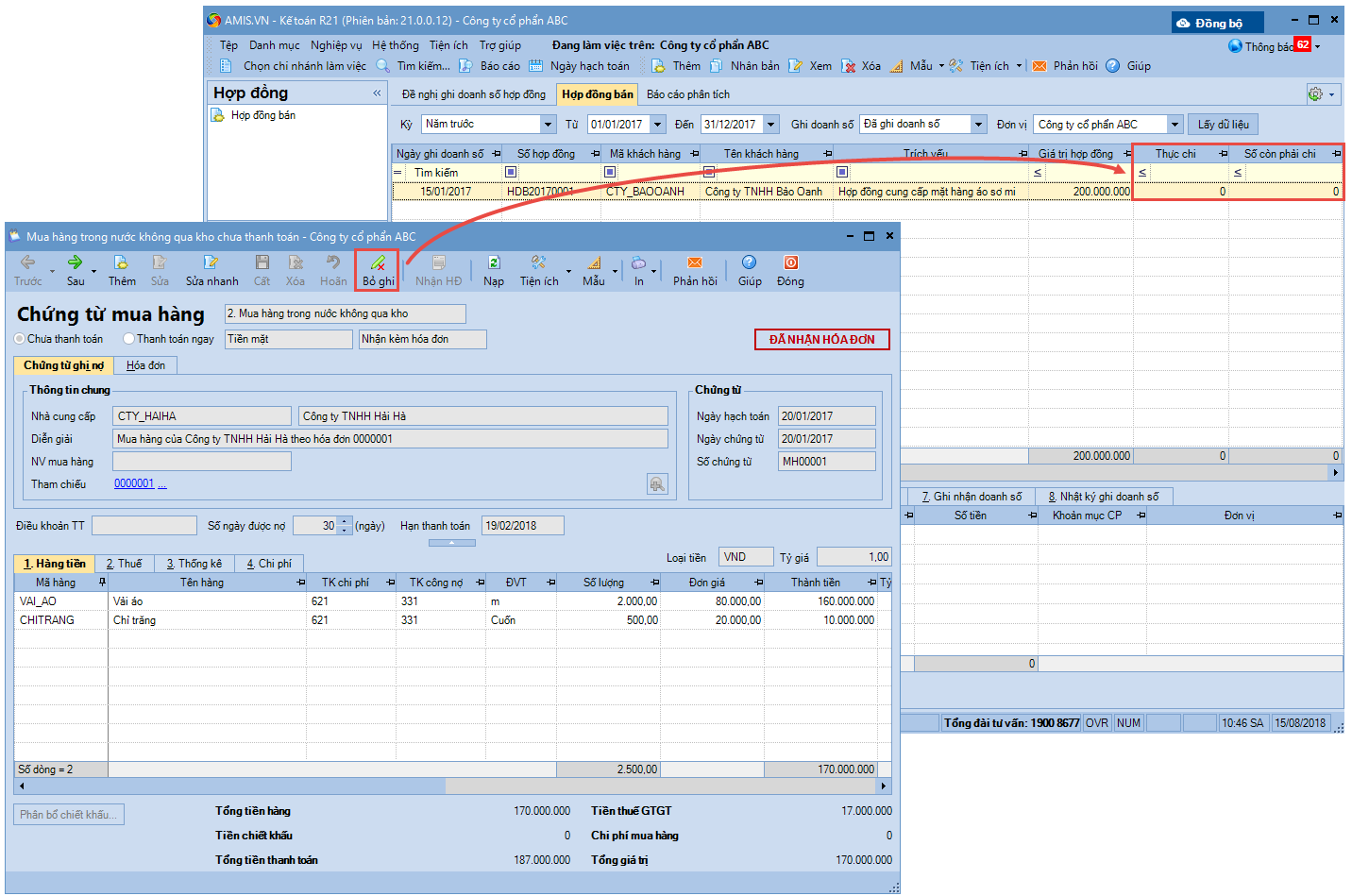
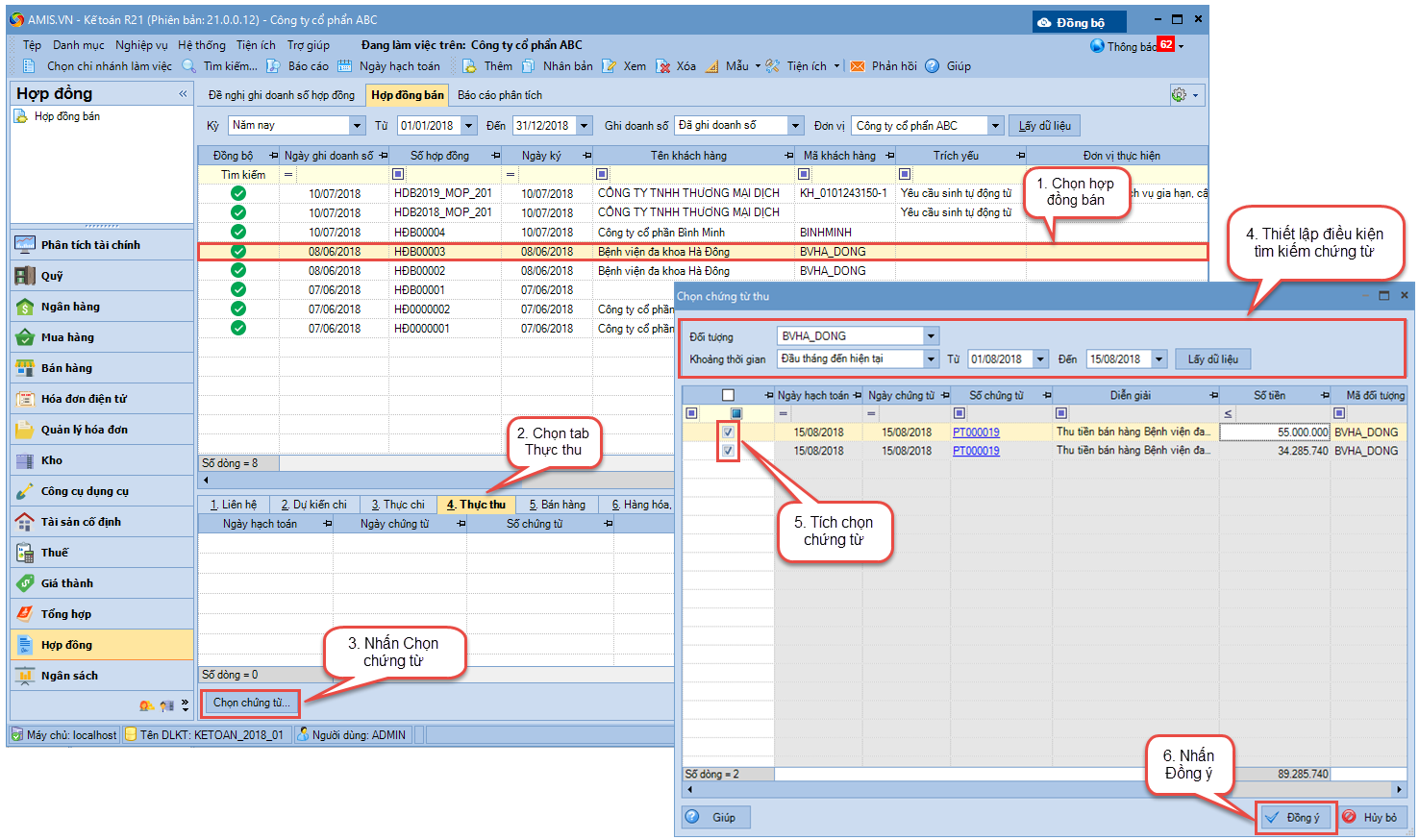
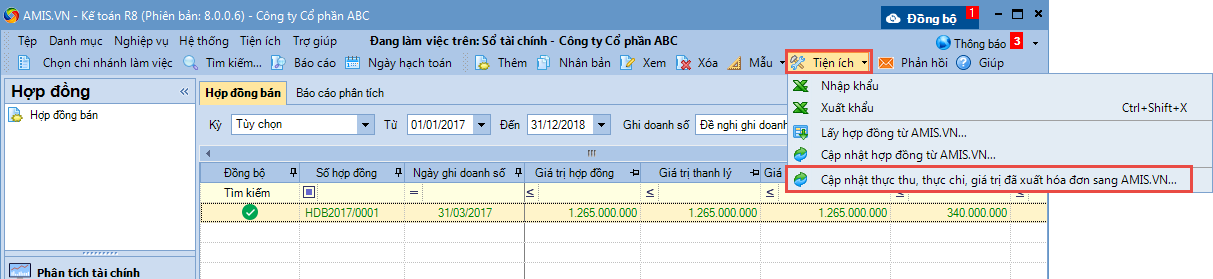
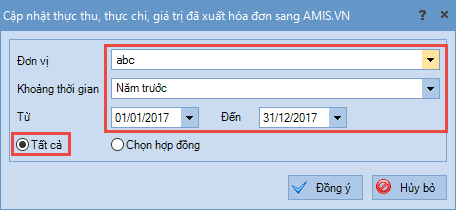
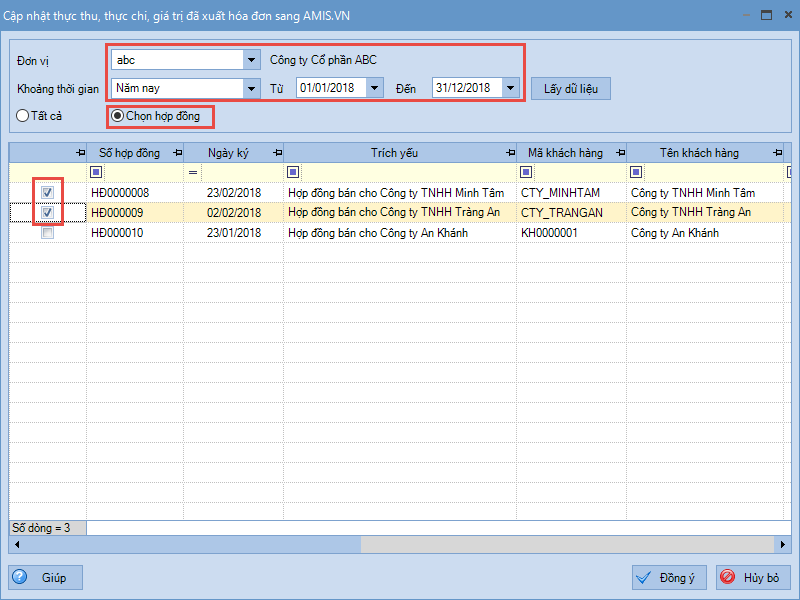
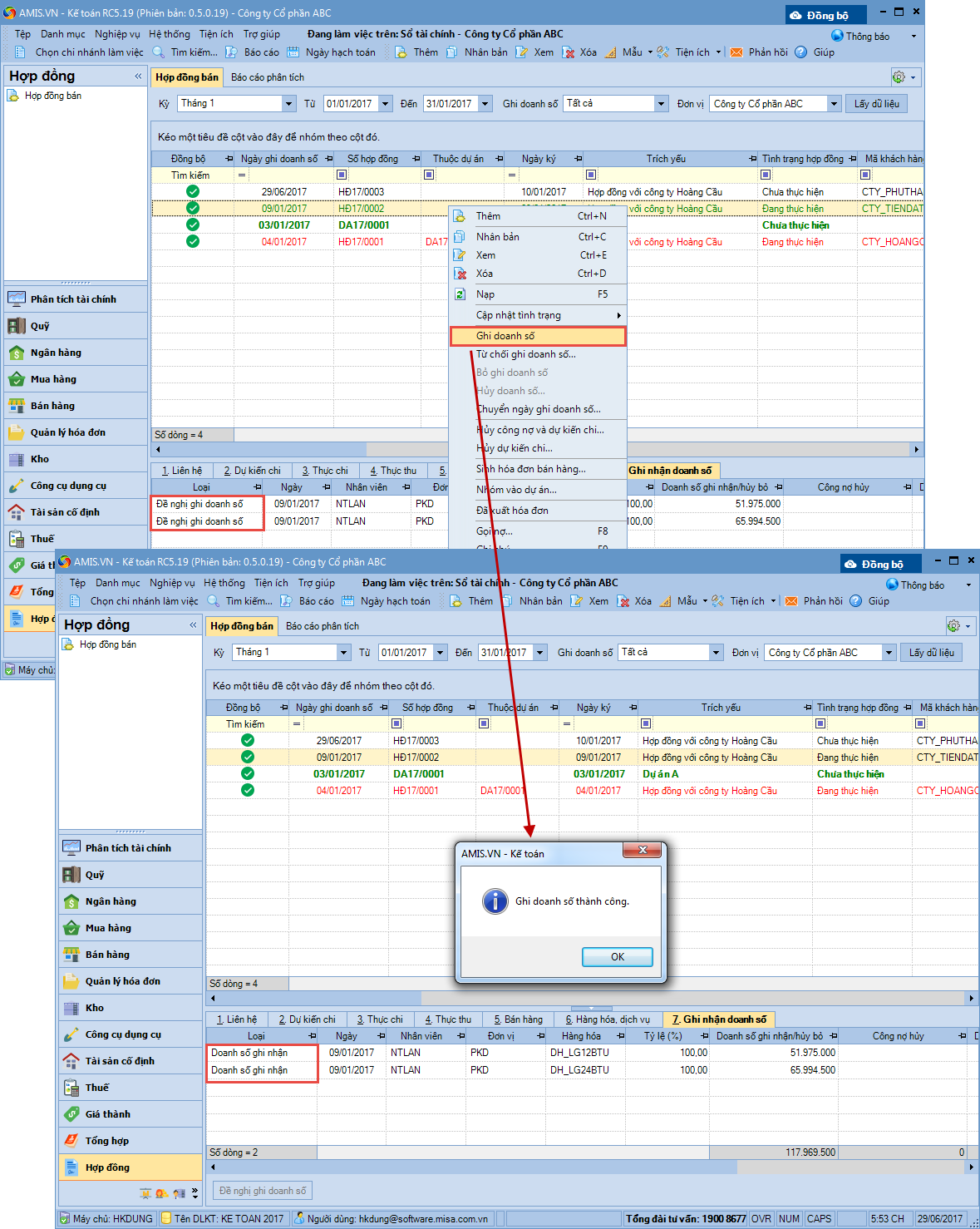
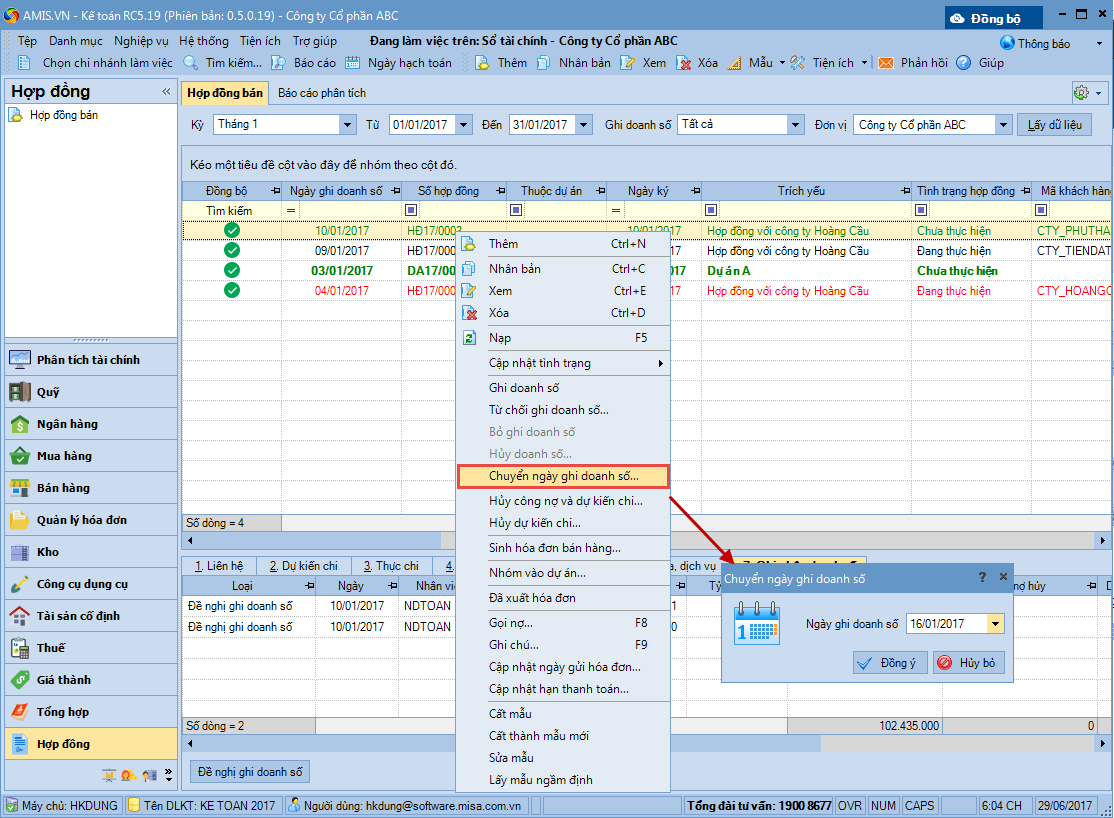
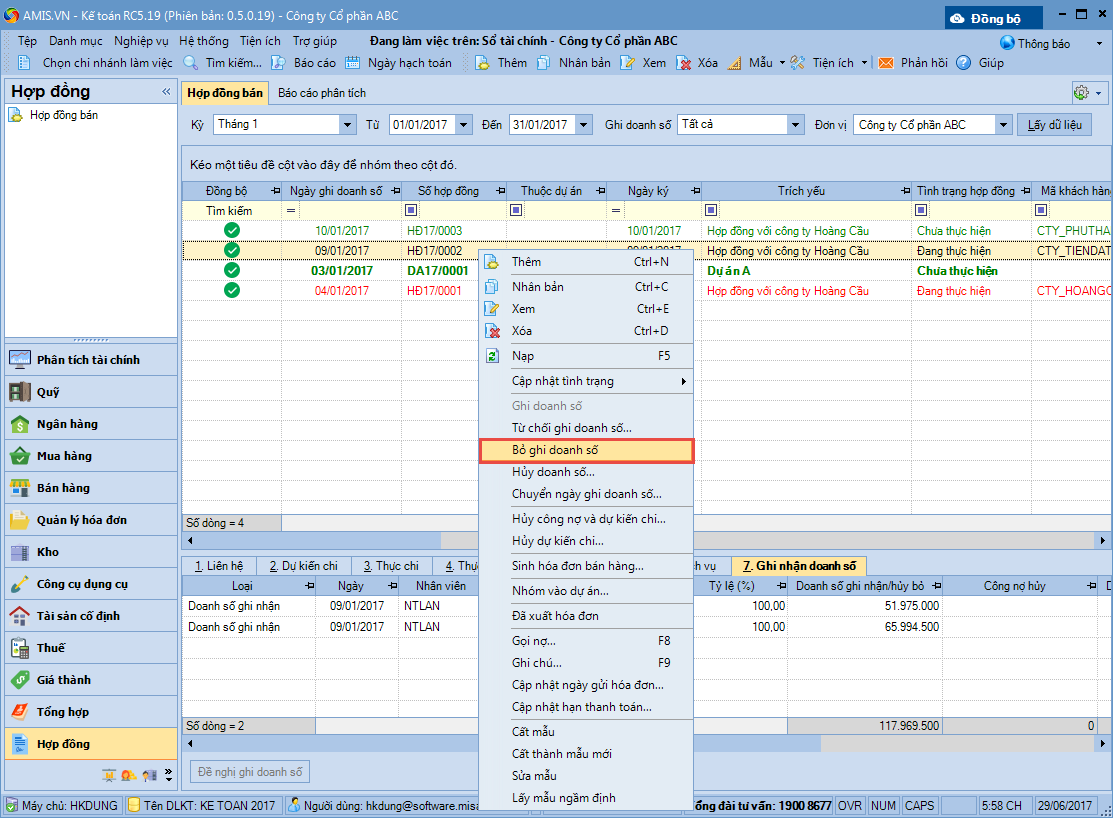
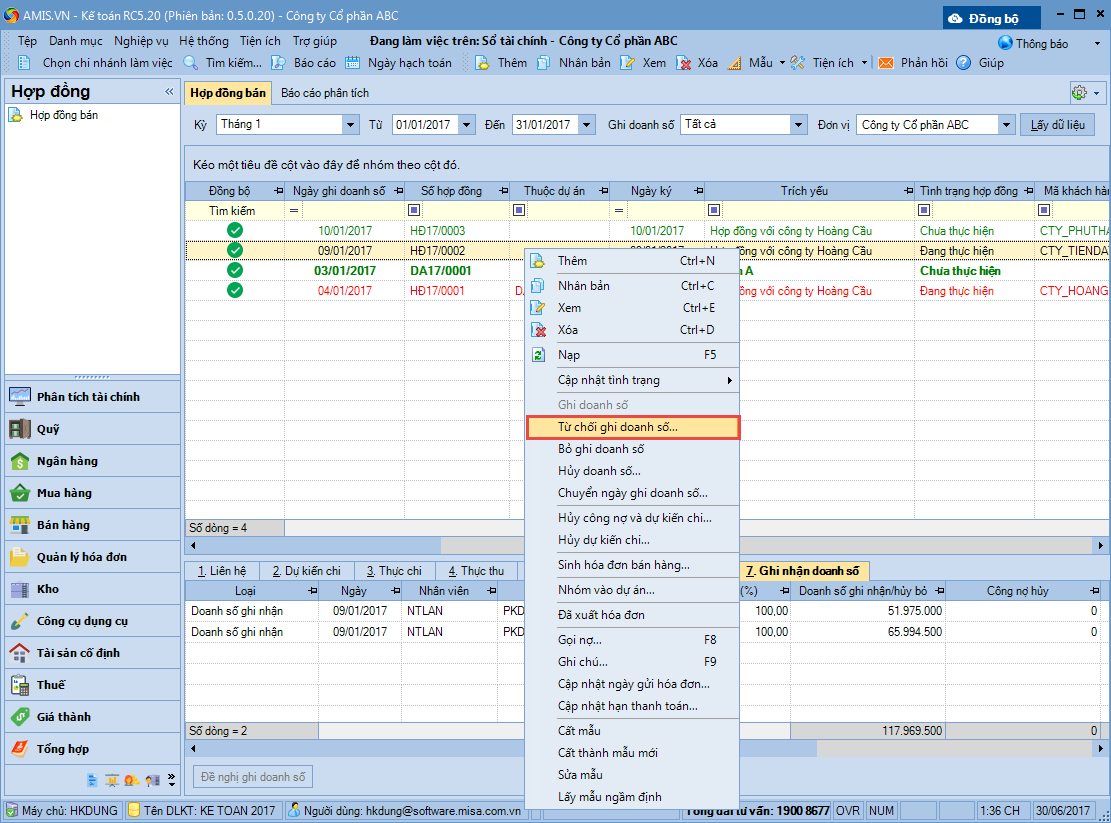
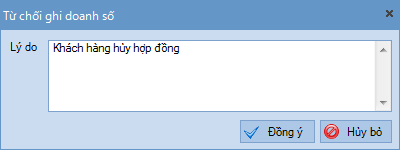
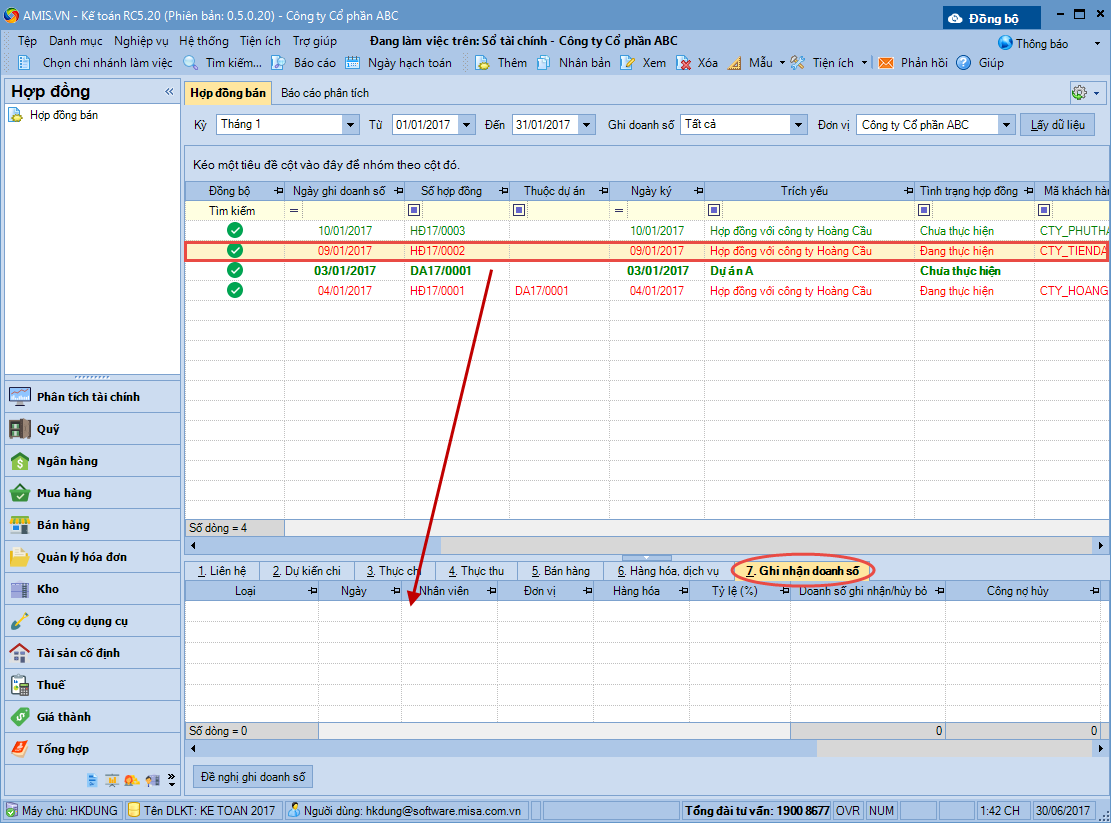
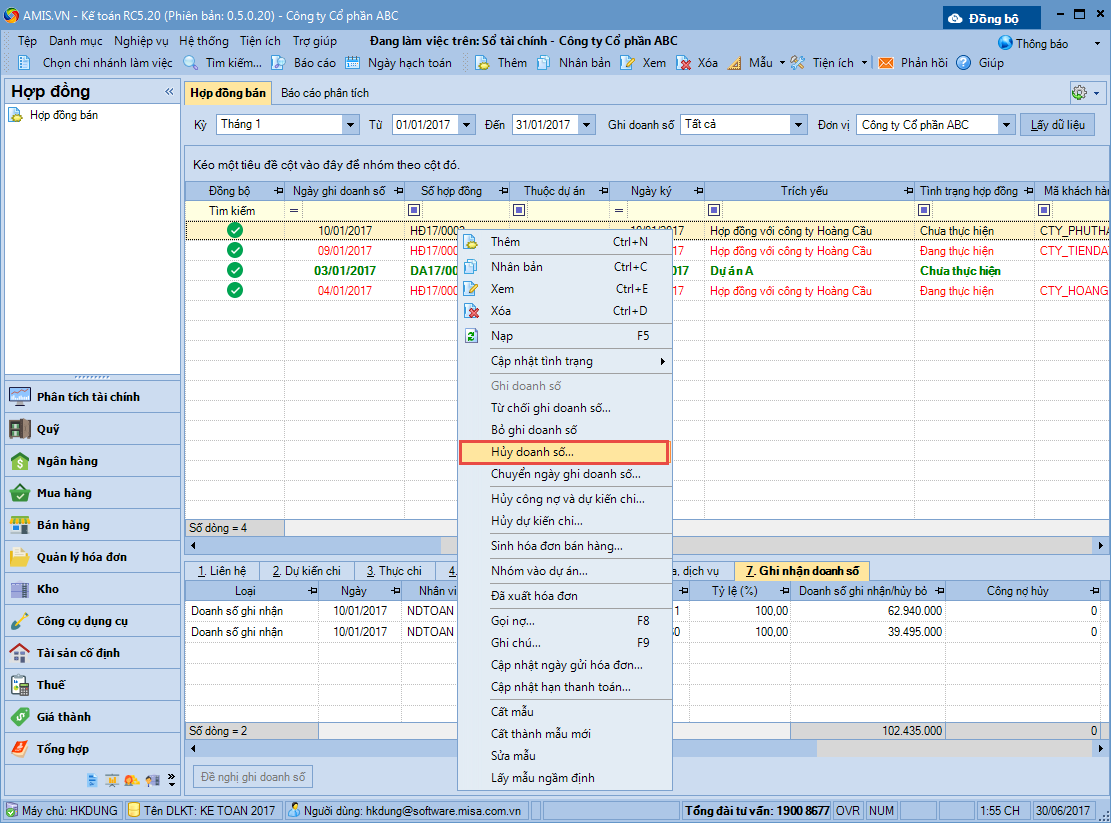
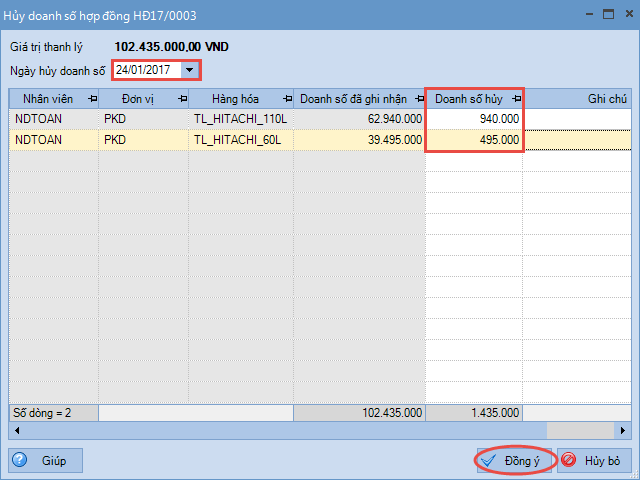
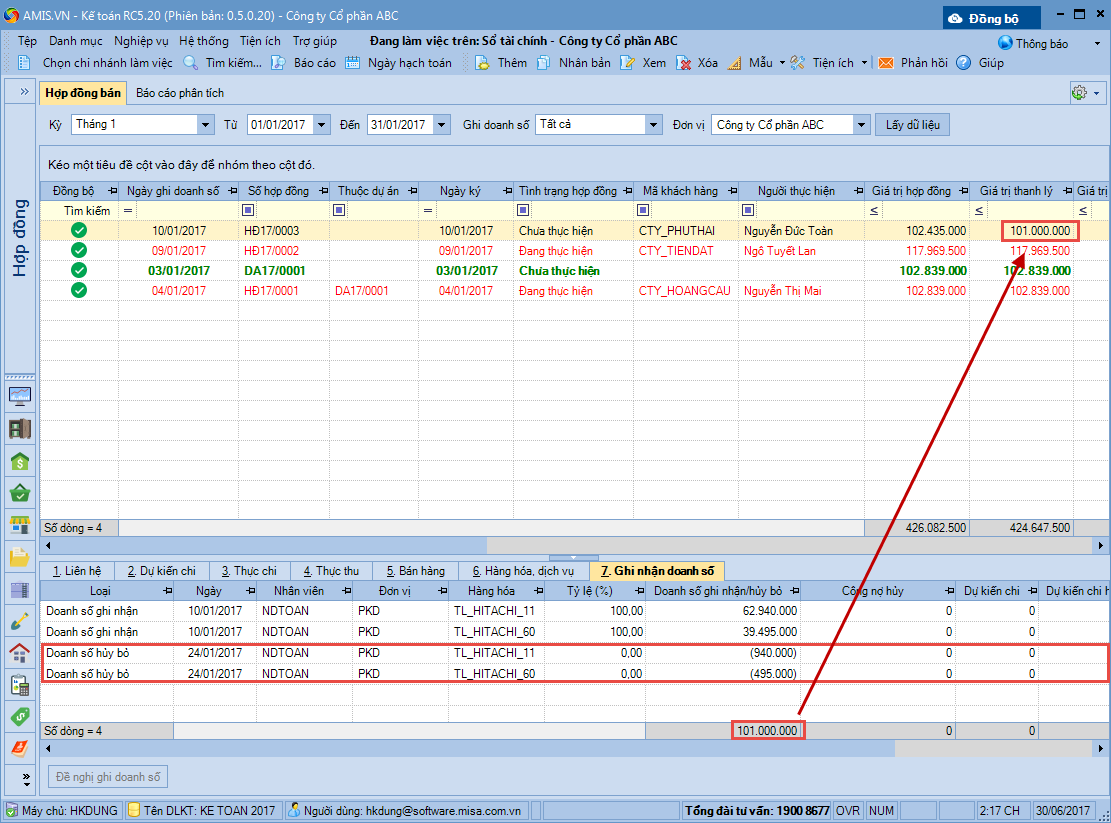
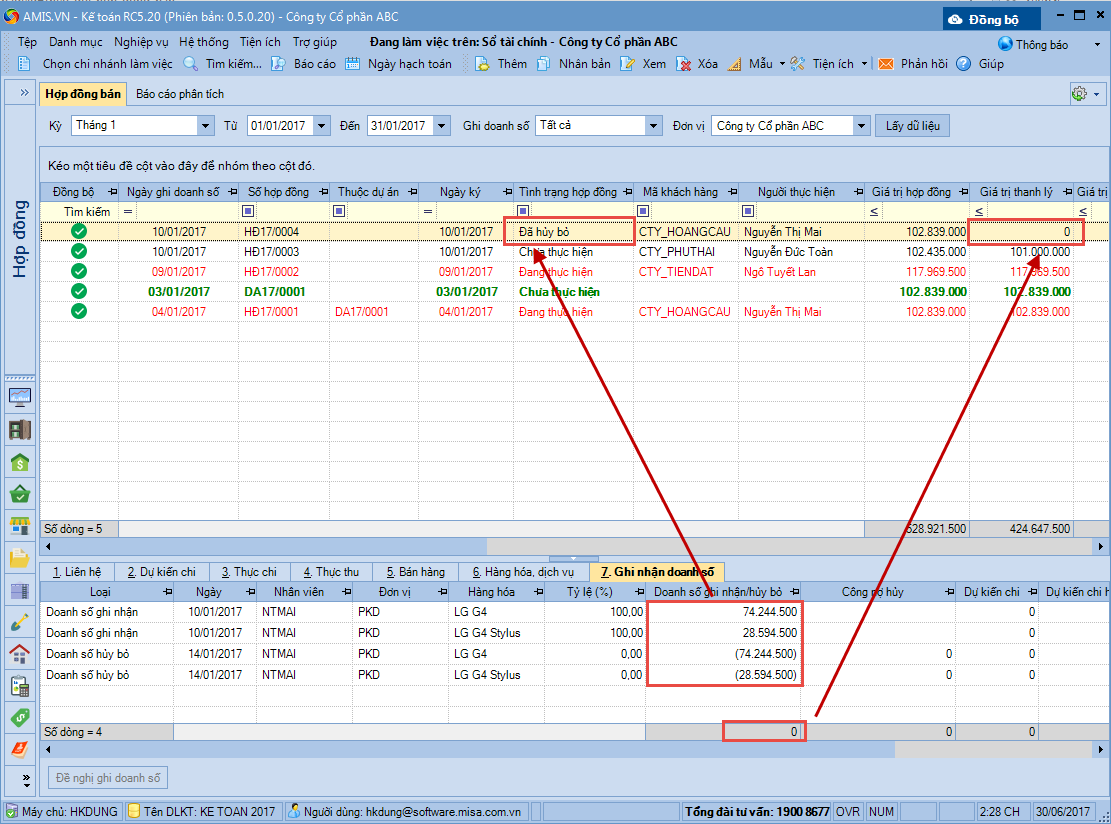
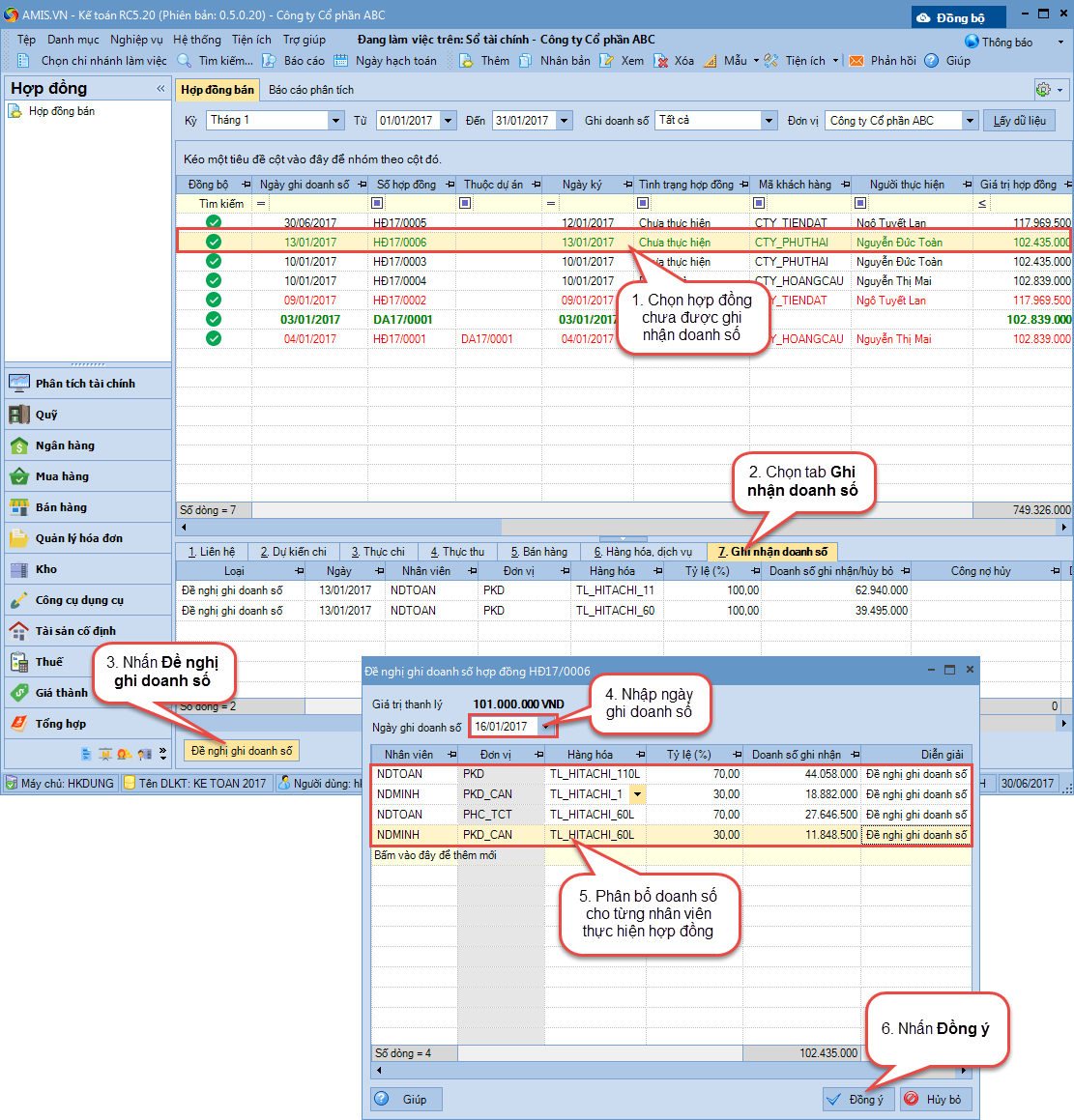
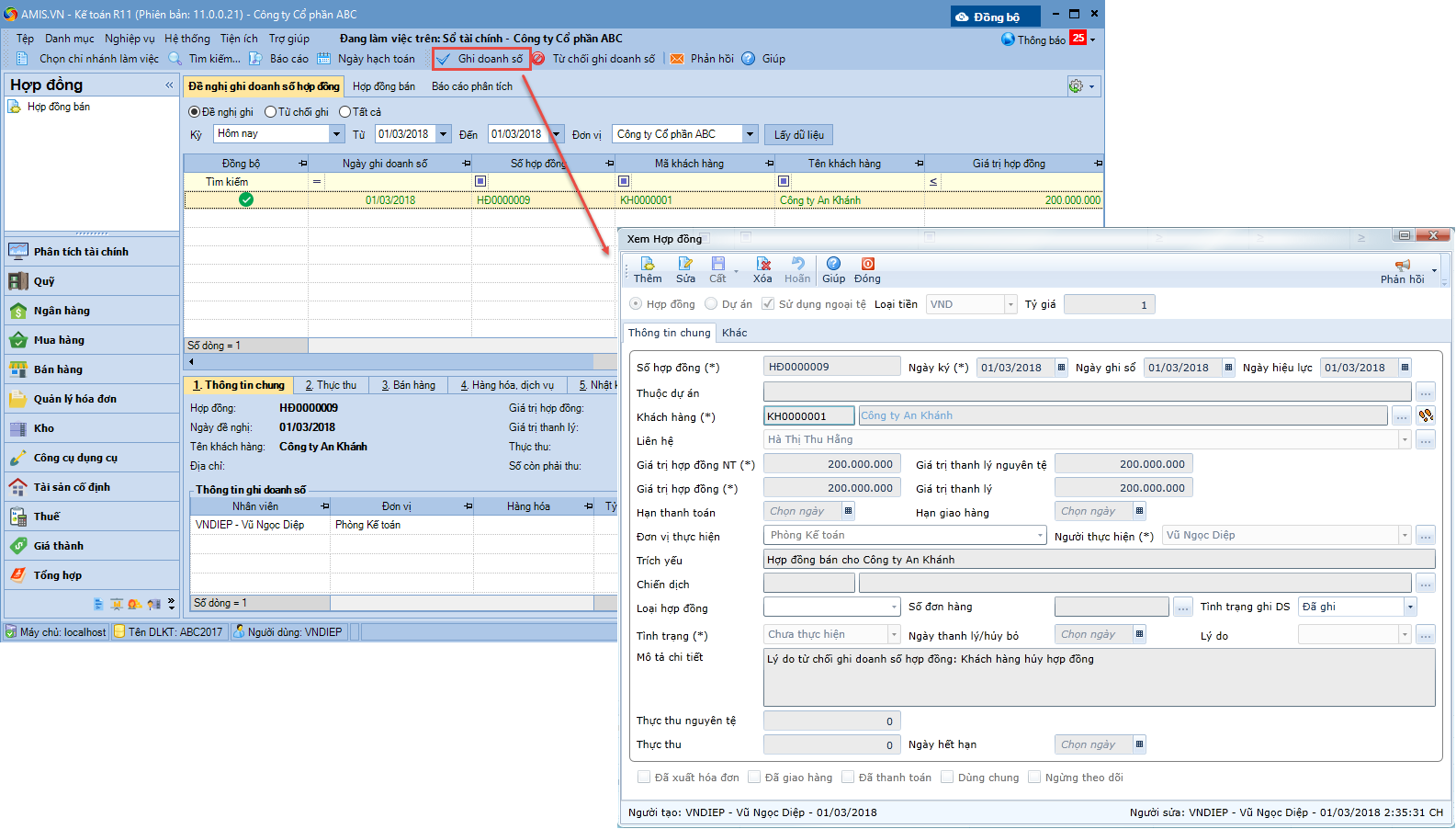
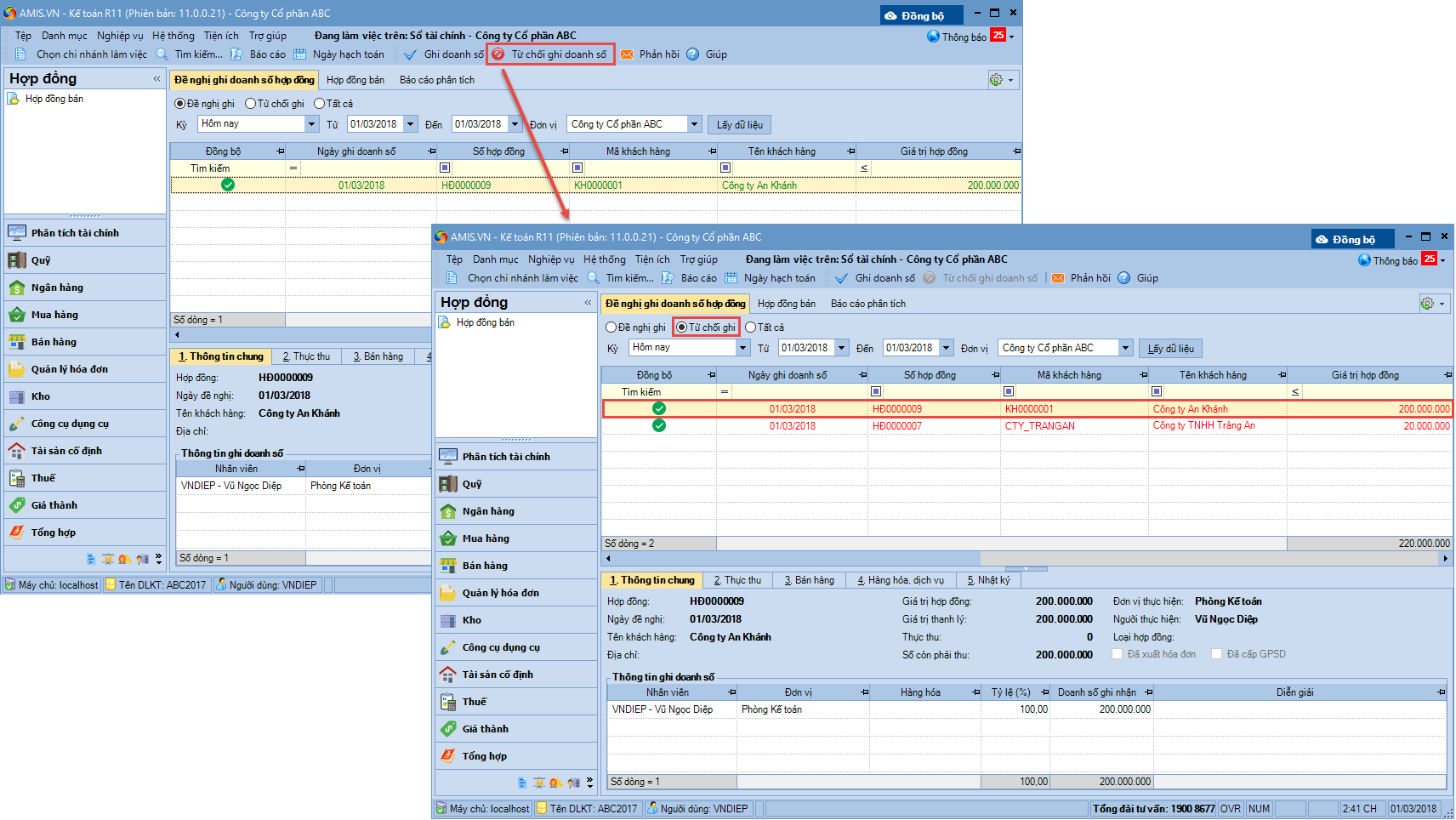
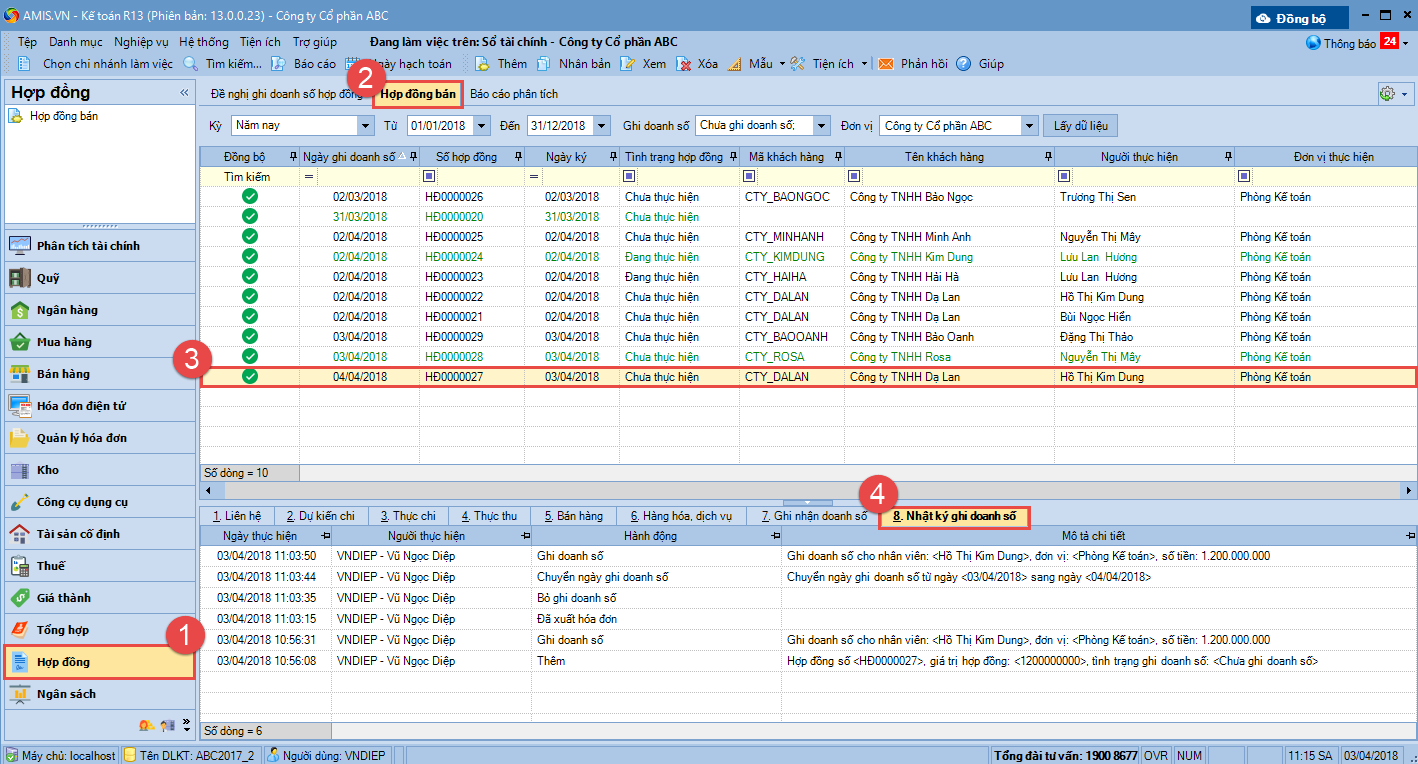
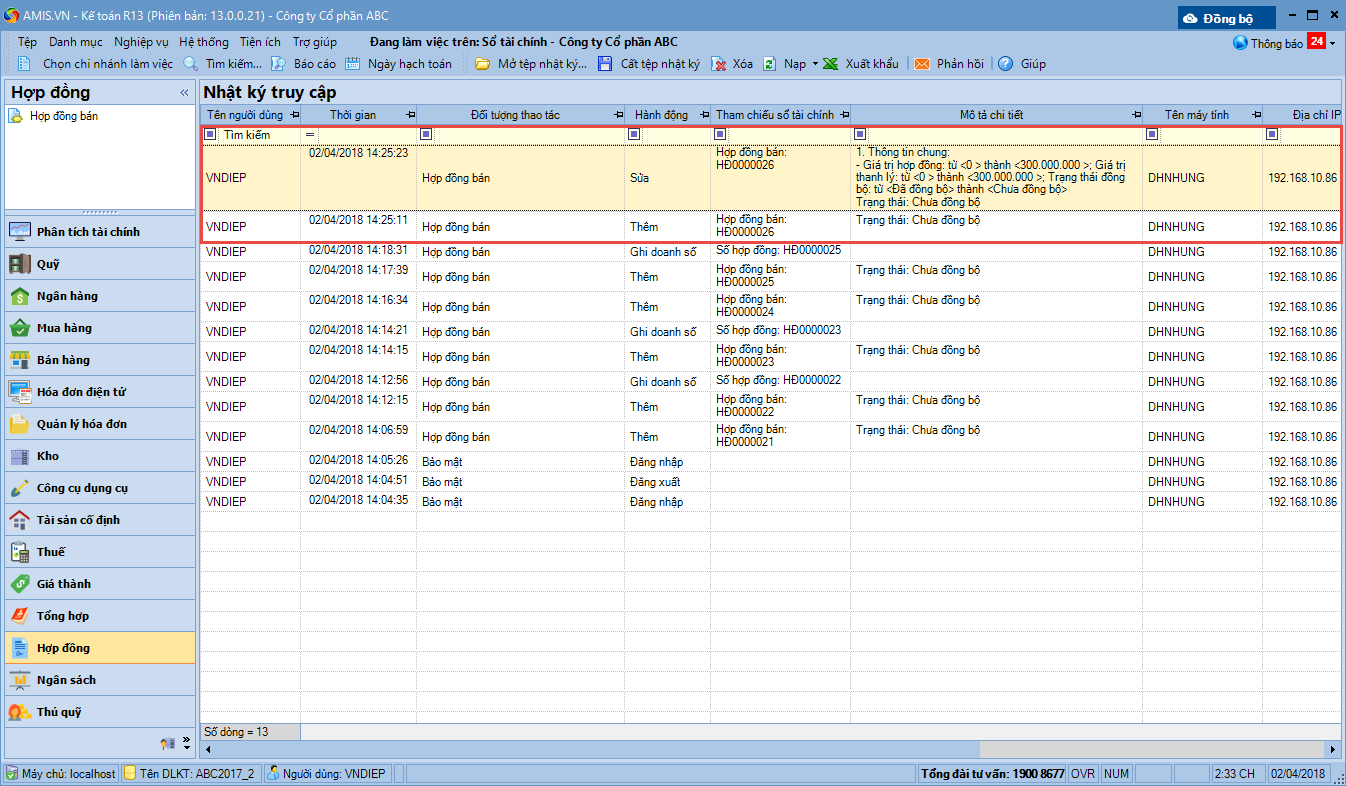
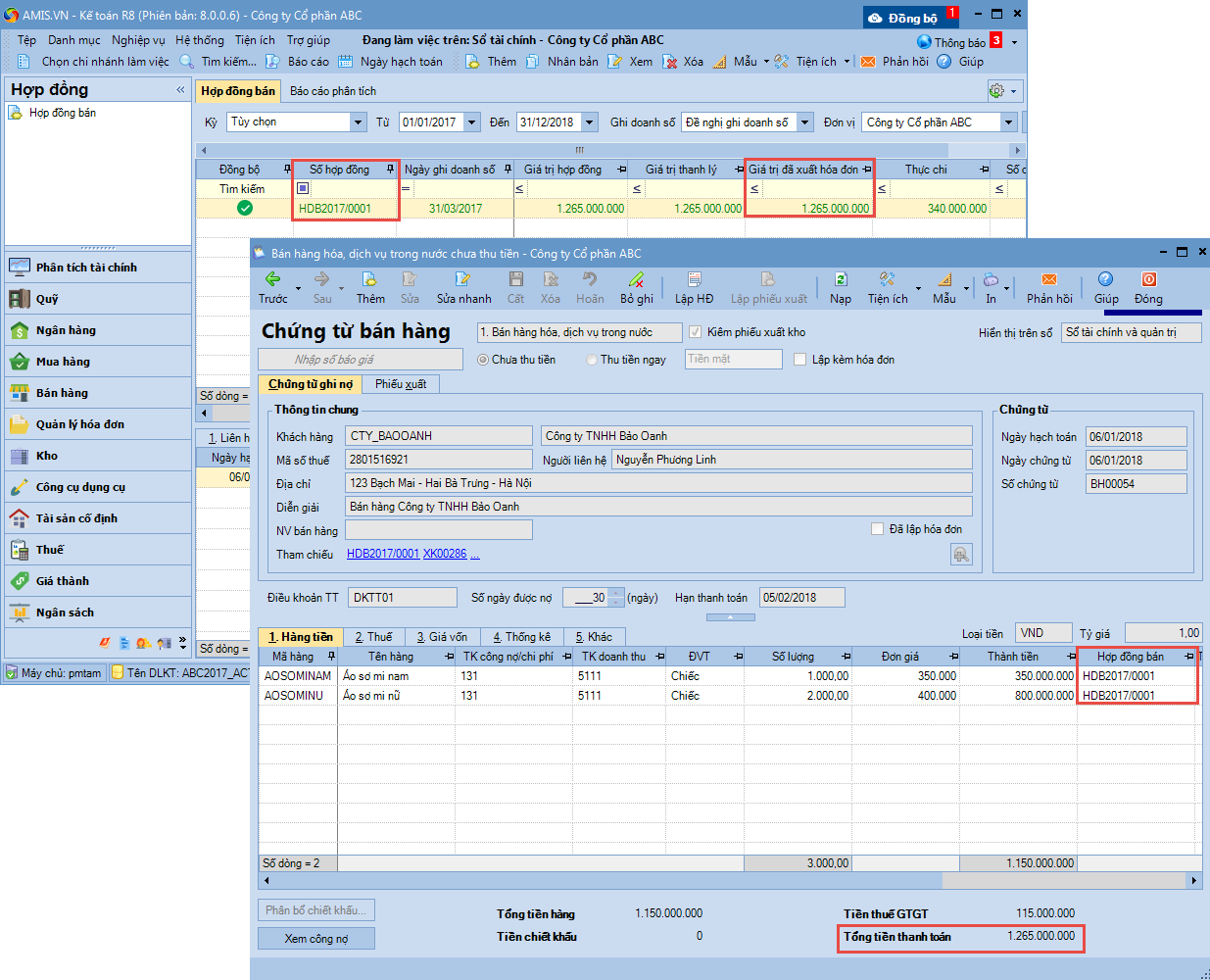
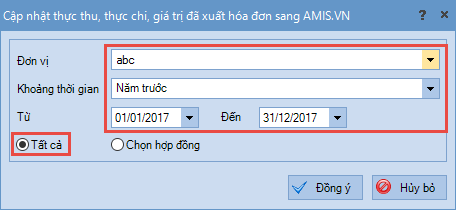


 contact@misa.com.vn
contact@misa.com.vn 024 3795 9595
024 3795 9595 https://www.misa.vn/
https://www.misa.vn/




